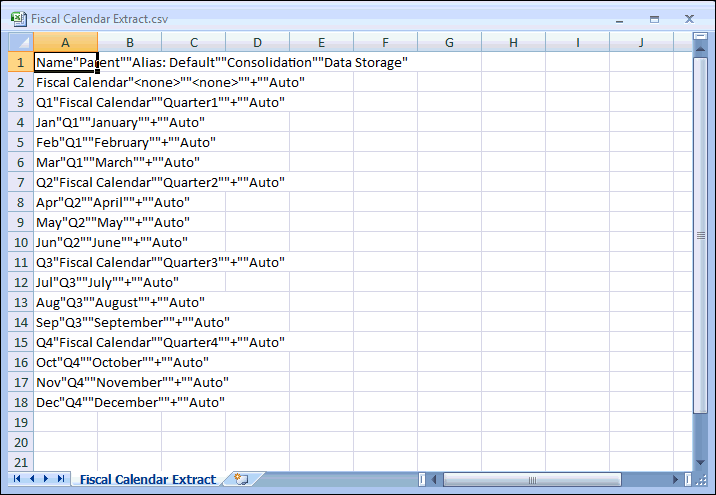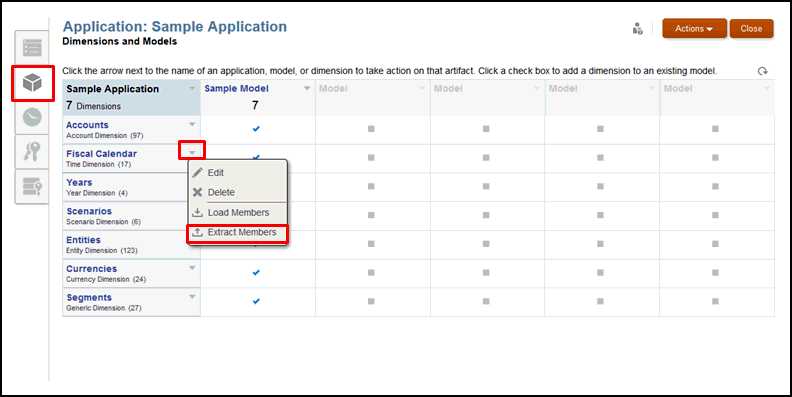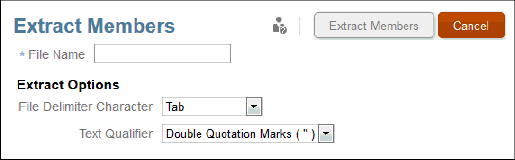Dimensionselemente in eine externe Datei extrahieren
Sie können Dimensionselemente aus Ihrer Narrative Reporting-Anwendung extrahieren, um einige der folgenden Aufgaben auszuführen:
-
Aktualisieren Sie die extrahierten Dateien manuell, und importieren Sie die Dateien dann zurück in die Anwendung.
-
Erstellen Sie regelmäßig eine Backupkopie.
-
Laden Sie die extrahierten Dateien in ein anderes System.
Hinweis:
Informationen zum Extrahieren von Daten für einzelne Elemente oder Modelle finden Sie unter folgendem Thema: Daten extrahieren, laden und löschen.
Die extrahierten Dateien werden standardmäßig als Textdateien formatiert. Die extrahierte Datei wird aus dem Browser heruntergeladen, sodass Sie die Datei in Ihrem lokalen Dateisystem speichern können.
Achtung:
Wenn Sie eine vorhandene Anwendung haben, empfiehlt Oracle als Best Practice, dass Sie die Daten als Backup extrahieren, bevor Sie neue oder geänderte Dimensionen und Elemente laden.
Um den Ladevorgang auszuführen, müssen die Benutzer die Berechtigung "Verwalten" für die Dimension haben, die sie extrahieren. Weitere Informationen zum Festlegen von Berechtigungen finden Sie unter folgendem Thema: Zugriff erteilen.
So extrahieren Sie Metadaten in eine externe Datei:
Beispiel 6-1 Beispiel für Extraktionsdatei
Das folgende Beispiel zeigt eine Extraktionsdatei für die Fiscal Calendar-Dimension in der Beispielanwendung. Die Elementdimensionseigenschaften werden angezeigt, wie z.B.:
-
Name
-
Übergeordnet
-
Standardalias
-
Konsolidierung
-
Datenspeicherung